نحوه رفع مشکلات دانلود Microsoft Store از طریق تغییر تنظیمات تاریخ و زمان
چهارشنبه ۳۰ آبان ۱۳۹۷- 917 views
- 0
نحوه رفع مشکلات دانلود Microsoft Store از طریق تغییر تنظیمات تاریخ و زمان
اگر برنامه ی “Store” ویندوز کامپیوتر شما نمی تواند به درستی دانلود برنامه ها را انجام دهد, چندین راه حل پیش پای شما قرار دارد. می توانید تاریخ و زمان کامپیوتر را تغییر دهید, ذخیره سازی برنامه را مجددا تنظیم کنید, برنامه های فعلی سیستم را به روز رسانی کنید و یا از Microsoft Store خارج شوید.
مراحل :
- نوار جستجوی کامپیوتر را باز کنید. در Windows 10, می توانید روی منوی Start کلیک کنید. در ویندوز 8, دکمه ی ⊞ Win را نگه دارید و دکمه ی W را فشار دهید.
- در نوار جستجو عبارت “Date and Time” را تایپ کنید.
- روی گزینه ی “Date and Time” کلیک کنید. این گزینه باید بالای منوی جستجو قرار داشته باشد.
در ویندوز 8, روی “Change the Date and Time” کلیک کنید.

Change the Date and Time
- روی “Change the Date and Time” کلیک کنید. شما می توانید این گزینه را در منوی “Date and Time” پیدا کنید.
برای تغییر دادن این تنظیمات باید وارد حساب administrator شده باشید.

تنظیم تاریخ و ساعت
- تنظیمات تاریخ و زمان را تنظیم کنید.
شما می توانید تاریخ و زمان را بسته به محل زندگی خود تغییر دهید, برای این کار روی گزینه ی “Change time zone…” کلیک کنید.
- روی OK کلیک کنید. تاریخ و زمان باید اکنون به روز شده باشد.
- نوار جستجوی رایانه خود را دوباره باز کنید.
- در نوار جستجو عبارت “Store” تایپ کنید.
- روی آیکون “Store” کلیک کنید.
- از سمت چپ نوار ابزار روی آیکون دانلود کلیک کنید.
- دانلود ها را بررسی کنید. اگر دانلود به دلیل تاریخ و ساعت به مشکل خورده باشد, اکنون ادامه پیدا خواهد کرد.








![اصلی ترین تفاوت ۴K و UHD در چیست ؟ [نقد و بررسی] اصلی ترین تفاوت ۴K و UHD در چیست ؟ [نقد و بررسی]](https://tarfandha.org/wp-content/uploads/2021/11/اصلی-ترین-تفاوت-4K-و-UHD-در-چیست-125x125.jpg)













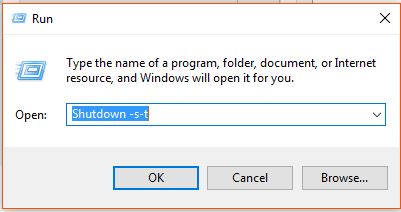

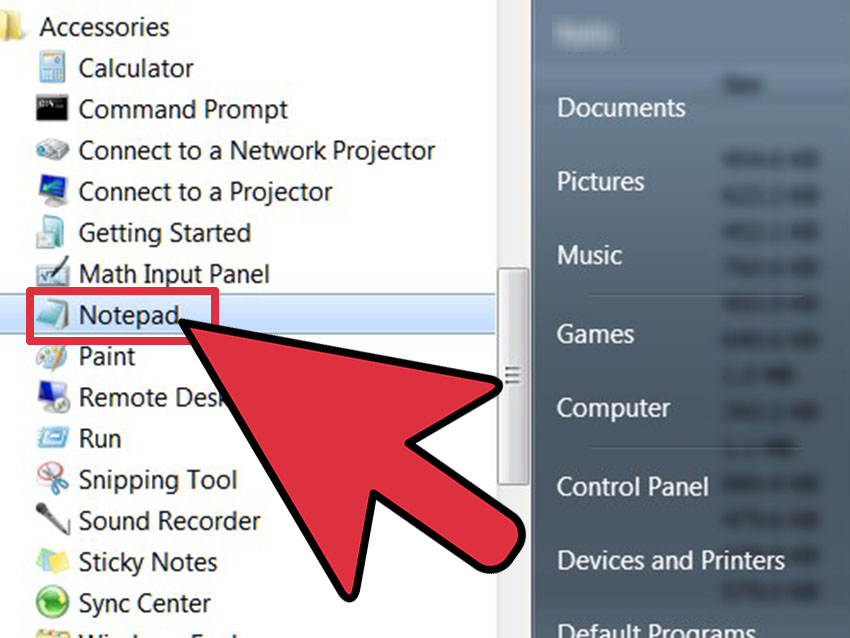
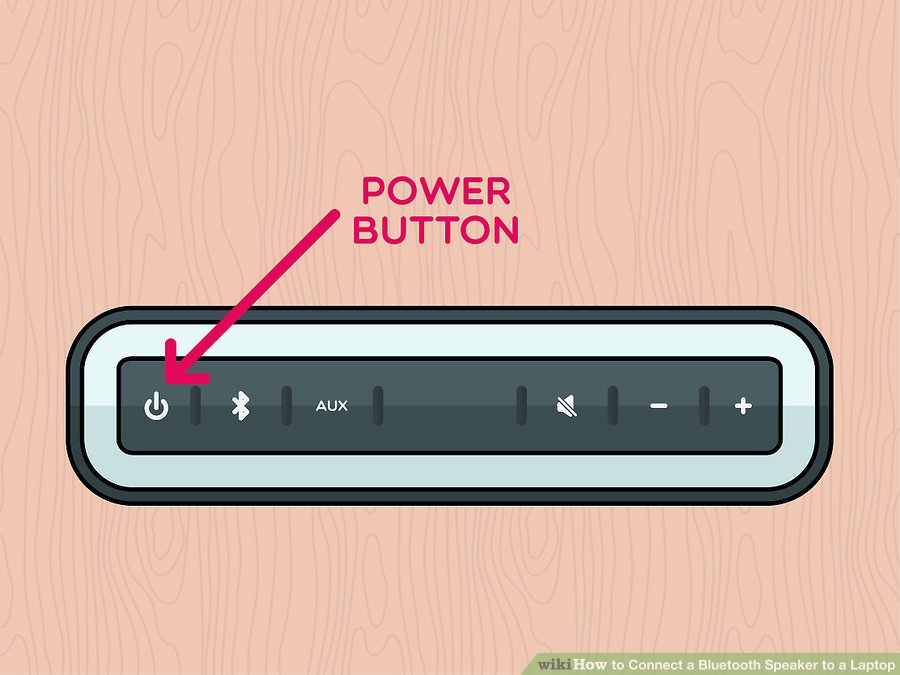


ارسال دیدگاه